Kompjuteri nuk e shikon ndërfaqen adb. Çfarë të bëni nëse kompjuteri nuk e sheh telefonin përmes portës USB. Ndërmarrja e telefonit përmes ekzekutimit të ADB
Të gjithë përballen me këtë problem të paktën një herë, por të gjithë përballen me të: ju lidhni smartphone ose tabletin tuaj me kompjuterin përmes një kabllo USB, por asgjë nuk ndodh përveç karikimit. Kompjuteri nuk e sheh telefonin ose e identifikon atë si një pajisje të panjohur. Situata është e zakonshme, por e paqartë, dhe ka mjaft arsye pse ndodh. Sot do të kuptojmë se çfarë i shkakton probleme të tilla dhe si t'i trajtojmë ato.
Situata kur PC nuk njeh pajisjen mobile të lidhur me të është shkaktuar nga dështimet e softuerit dhe pajisjes:
- Mungesa e një drejtuesi të pajisjes në sistemin operativ PC.
- Mospërputhja e drejtuesit me modelin e pajisjes.
- Shoferi USB mungon ose nuk funksionon mirë.
- Lidhja me një kabllo që nuk është i përshtatshëm për transmetimin e të dhënave ose është i dëmtuar.
- Fole USB me defekt (si në kompjuter ashtu edhe në telefon), grupi i folesë ose kontrolluesi USB në PC.
- Diçka nuk funksionon në harduerin e kompjuterit, duke bllokuar nga elektriciteti statik.
- Gabim në cilësimet e sistemit të telefonit.
- Bllokimi i hyrjes në telefon nga programet e sigurisë që ekzekutohen në një PC (përfshirë kur vegla është infektuar në mënyrë virale).
- Aplikacioni që sinkronizon telefonin dhe PC-në (nëse përdorni) është rrëzuar.
Në rast të problemeve të softuerit, kompjuteri zakonisht nuk shfaq përmbajtjen e kujtesës së telefonit, por pajisja karikohet normalisht kur është e lidhur me të. Nëse problemi lindi për shkak të një mosfunksionimi fizik, karikimi më shpesh gjithashtu nuk funksionon, por ka përjashtime kur vetëm linjat e të dhënave nuk funksionojnë.
Një analizë e situatës së mëparshme - çfarë ndodhi para se të dilte problemi - ndihmon në përshkrimin e shkaqeve të mundshme. Për shembull:
- Ju riinstaloni sistemin operativ në kompjuter ose keni hequr disa nga drejtuesit (arsyeja është mungesa e drejtuesit të kërkuar).
- Telefoni (tableti) nuk u zbulua më pas ndezjes, pastrimit nga viruset, heqjes së aplikacioneve, optimizimit dhe manipulimeve të tjera me OS (dështimi i sistemit operativ të pajisjes mobile).
- Pajisja iu nënshtrua stresit mekanik (priza e dëmtuar USB) ose u riparua (pas zëvendësimit të pjesëve, nevojitet një drejtues i një versioni tjetër ose mosfunksionimi nuk është eliminuar plotësisht).
- Ju jeni duke përdorur një kabëll USB me të cilin nuk e keni lidhur kurrë telefonin tuaj me një kompjuter (kablli është vetëm për karikim ose është i prishur), etj.
Ne shpejt e identifikojmë fajtorin
Ndjekja e marrëdhënies shkakësore lehtëson shumë lokalizimin e problemit, por në rreth gjysmën e rasteve, asgjë konkrete nuk i paraprin atij. Nëse ky është rasti për ju, hapat e mëposhtëm do t'ju ndihmojnë të përcaktoni se ku ndodhi dështimi - në pajisjen mobile, PC ose kabllo USB.
- Lëkundni kabllon në zonën e lidhjeve (ngërçet janë më të zakonshmet në këto vende) dhe shikoni nëse telefoni (tableti) zbulohet në eksploruesin ose në menaxherin e pajisjes kompjuterike. Përndryshe, lidhni pajisjet me një kabllo tjetër që dihet se funksionon dhe është e përshtatshme për transmetimin e të dhënave.
- Lidhni telefonin tuaj me një kompjuter tjetër dhe një pajisje tjetër mobile me këtë PC. Nëse telefoni nuk gjendet askund, problemi është padyshim në të. E njëjta gjë është rasti me një kompjuter.
- Nëse arsyeja me sa duket është në kompjuter, kontrolloni telefonin në të gjitha bazat USB, ndoshta problemi është në një ose më shumë prej tyre (për shembull, vetëm në grupin e përparmë).
Nëse arrini në përfundimin se kablli është burimi i problemit, thjesht zëvendësojeni atë. Çfarë duhet të bëni në raste të tjera, lexoni në.
Fajtori i dështimit është telefoni. Çfarë të bëjmë?
Nëse diagnostikimi tregon qartë një problem me pajisjen tuaj celular, ndiqni këto hapa me radhë. Kontrolloni pas çdo hapi për të parë nëse problemi është zgjidhur. Nëse jo, kalo te tjetra.
- Rindizni pajisjen tuaj.
- Lidhni telefonin tuaj me kompjuterin tuaj. Pas lidhjes, rrëshqisni poshtë qepenit të menusë së cilësimeve të shpejta dhe sigurohuni që lista "Lidhu si" të mos shënojë "vetëm karikimi", si dhe "kamera" ose "pajisja mediatike". Zgjidhni opsionin "Ruajtje USB".

- Hapni cilësimet e sistemit Android (në versionet e vjetra - "Opsionet"). Shko te seksioni "Rrjetet pa tela". Aktivizo modalitetin e modemit. Ose anasjelltas, nëse është i ndezur, fikeni. Në disa botime të Android, ky parametër kontrollon jo vetëm modemin, por edhe lidhjen e pajisjes me PC-në si një disk.

- Eksperimentoni me vendosjen e pajisjes në mënyrën e korrigjimit të gabimeve USB. Hapni seksionin "Sistemi" dhe "Për zhvilluesit" në cilësimet. Zgjidh ose kontrollo kutinë pranë Debugging USB.

- Shkëputeni telefonin nga kompjuteri, fikni dhe hiqni baterinë (natyrisht, nëse është e lëvizshme) nga ajo (telefoni). Pas 5 minutash, zëvendësoni baterinë, ndizni pajisjen dhe provoni të lidheni përsëri.
- Çinstaloni aplikacionet që u ndërprenë pas instalimit. Nëse lidhja nuk funksionon për një aplikacion specifik të sinkronizimit, pastroni memorjen e fshehtë të tij. Nëse nuk ju ndihmon, instaloni sërish (si në një pajisje të lëvizshme ashtu edhe në një PC) ose provoni të përdorni një analog.
- Skanoni pajisjen tuaj me softuer antivirus.
- Rivendosni sistemin operativ të pajisjes në cilësimet e fabrikës.
Fajtori i dështimit është kompjuteri. Çfarë të bëjmë?
- Mbyllni OS, fikni PC nga priza (ose shtypni butonin në furnizimin me energji elektrike) dhe mbani të shtypur butonin e energjisë për 15-20 sekonda. Kjo do të shkarkojë kapacitetet dhe do të shkarkojë energji elektrike statike që mund të bllokojë zbulimin e pajisjes së lidhur.
- Nëse telefoni nuk njihet nga vetëm një grup i portave USB, hapni kapakun e njësisë së sistemit dhe sigurohuni që ato janë të lidhura në mënyrë të sigurt. Nga rruga, karikimi normal i një pajisjeje mobile përmes portës nuk do të thotë që pajisja e dytë po funksionon siç duhet.
- Ngarko sistemin operativ. Hapni Menaxherin e Pajisjes dhe kontrolloni nëse pajisjet portative janë në listën e pajisjeve dhe midis tyre është edhe telefoni juaj. Nëse është i pranishëm, por i shënuar me një shigjetë të zezë në një rreth (i paaftë), klikoni me të djathtën në rresht dhe zgjidhni komandën "Aktivizo pajisjen" nga menuja.

- Nëse ka pajisje të panjohura në listën e pajisjeve (të shënuara me një pikëçuditje në një trekëndësh të verdhë), njëra prej tyre mund të jetë telefoni. Për t'u siguruar që kjo është e gjitha, shkëputni pajisjen mobile nga USB. Nëse pajisja e panjohur zhduket nga lista, atëherë është. Dhe arsyeja e dështimit është mungesa e drejtuesit të nevojshëm në sistem. Si ta instaloni përsëri dhe ku ta shkarkoni shoferin në telefonin tuaj, ne do t'ju tregojmë pak më poshtë.
- Problemi me njohjen e pajisjeve të lidhura mund të jetë gjithashtu për shkak të një dështimi të nisjes, shoferëve USB të dëmtuar ose të humbur. Në këtë rast, pikëçuditjet do të gjenden në seksionin e Kontrollorëve USB.
- Rinstalimi i shoferëve nuk ju ndihmoi? Skanoni disqet e kompjuterit tuaj me një antivirus dhe më pas çaktivizoni përkohësisht programet e sigurisë. Nga rruga, kjo e fundit mund të bllokojë hyrjen në një pajisje të lëvizshme si një transportues nëse përmban softuer të dyshimtë ose qartë të dëmshëm. Prandaj kontrolloni edhe telefonin tuaj për viruse.

- Çinstaloni programet pas të cilave u instalua problemi, ose kryeni një rivendosje të sistemit në pikën e kontrollit të krijuar ditën kur problemi nuk ekzistonte.
- Nëse, përveç telefonit, kompjuteri nuk njeh pajisje të tjera të lidhura përmes USB - një mi, tastierë, printer, flash drive, etj (pavarësisht nëse janë të karikuara ose jo nuk është tregues), burimi i dështimit mund të jetë ndonjë komponent i gabuar i njësisë së sistemit ose diçka tjetër pastaj nga periferia. Shtë e mundur të përcaktohet fajtori në shtëpi duke shkëputur ose zëvendësuar në mënyrë alternative pajisjet me një të njohur të mirë.
Si të instaloni përsëri drejtuesin e pajisjes mobile dhe USB-në në një kompjuter Windows
iPhone
- Lidhni iPhone me PC.
- Hapni dosjen% CommonProgramW6432% \\ Apple \\ Mbështetja e Pajisjes së Lirë \\ Drejtuesit (për të mos shtypur manualisht komandën, kopjojeni atë nga këtu, ngjiteni në shiritin e adresave të ndonjë dosjeje dhe klikoni në butonin shko). Përmban 2 skedarë (nga katër) me shtrirjen .inf - usbaapl.inf dhe usbaapl64.inf.

- Hapni menunë e kontekstit të secilës prej këtyre skedarëve dhe ekzekutoni komandën "Install".
- Pas instalimit, rinisni kompjuterin tuaj.
Android
Telefonat inteligjentë dhe tabletët Android, të tillë si Samsung, Xiaomi, Lenovo, Meizu, HTC, etj., Si rregull, nuk krijojnë dosje të veçanta për ruajtjen e drejtuesve të tyre dhe ato shpesh nuk gjenden në faqet zyrtare të internetit për të shkarkuar thjesht dhe riinstalo. Prandaj, për fillim, duhet t'ia besoni vetë Windows-it instalimin e ri-drejtuesve që janë tashmë të pranishëm në sistem.
Si ta bëni atë:
- Hapni menunë e kontekstit të pajisjes problematike në menaxherin e pajisjes. Zgjidhni opsionin Update Driver.

- Në dritaren tjetër, së pari zgjidhni kërkimin automatik për azhurnime. Nëse Windows nuk gjen ndonjë gjë të përshtatshme, kontrolloni artikullin e dytë - instalimin dhe kërkimin manualisht të drejtuesve të mjeteve.

- Pastaj kliko "Zgjidh nga lista e disponueshme në kompjuter". Një dritare e re do të shfaqë të gjithë drejtuesit e pajisjeve mobile që janë instaluar tashmë në PC.

- Për të ngushtuar kërkimin tuaj, nën "Zgjidhni një drejtues për këtë pajisje" kontrolloni kutinë "Vetëm e përputhshme". Kontrolloni atë që i përshtatet më mirë kërkesës suaj (nëse ka më shumë se një artikull në listë) dhe klikoni "Next" për të vazhduar me instalimin.

Rindizni kompjuterin tuaj që shoferi të funksionojë si duhet.
Nëse riinstalimi i shoferit tashmë në sistem nuk ju ndihmoi, do të duhet të kërkoni diçka tjetër në hapësirat e hapura të rrjetit (me rrezikun e shkarkimit të një virusi në vend të atij që kërkoni), kështu që shkarkojini ato vetëm nga faqet e besueshme dhe të besueshme, si w3bsit3-dns.com, dhe kontrolloni me një antivirus përpara se ta instaloni.
Drejtuesit e modeleve më të zakonshëm të pajisjeve mobile mblidhen gjithashtu në aplikacionin "Drejtuesit USB për Android", i cili është i disponueshëm për shkarkim falas në Google Play.
Drejtuesit USB për Windows zakonisht gjenden pa probleme në faqet e internetit të prodhuesve të laptopëve ose desktopëve. Ndonjëherë ato përfshihen në drejtuesin e chipset-it.
Nëse telefoni nuk njihet në modalitetin e firmuerit
Fakti që kompjuteri dhe telefoni nuk e shohin njëri-tjetrin në modalitetin fastboot tregohet nga mesazhi "Në pritje të pajisjes" që shfaqet në programin e firmuerit. Më shpesh, ky gabim ndodh për shkak të mungesës së një drejtuesi të pajisjes mobile në sistem, kështu që gjëja e parë që duhet të bëni është të bëni atë që është shkruar më sipër - instaloni përsëri drejtuesin ose shkarkoni dhe instaloni atë përsëri.
Nëse nuk ndihmon:
- Sigurohuni që të ndiqni udhëzimet për përdorimin e instaluesit të firmuerit saktësisht dhe që po funksionon si administrator.
- Kontrolloni nëse korrigjimi i gabimeve USB është i aktivizuar në smartphone (nëse jo, aktivizojeni), dhe vetë pajisja është në modalitetin e ngarkuesit. Nëse kjo mënyrë është e bllokuar, shikoni në rrjet për udhëzime për zhbllokimin e bootloader posaçërisht për modelin e pajisjes tuaj.
- Lidhni telefonin me kabllon më të shkurtër dhe të njohur të mirë në prizën e pasme USB, pa përdorur ndonjë adaptor ose shpërndarës.
- Telefoni juaj mund të mos mbështesë USB 3 (fole blu), kështu që lidheni vetëm me USB 2.0 (fole të zeza).
- Instaloni çdo azhurnim të lëshuar të Windows në kompjuterin tuaj.
Nëse problemi vazhdon edhe pasi ta bëni këtë, provoni të ndizni telefonin në një PC tjetër. Dhe më mirë - me një version tjetër të sistemit operativ.
Kur problemi është prishja e ndërfaqes fizike
Këshillohet të mos përdorni ndërfaqe fizike të gabuara, veçanërisht në një pajisje të lëvizshme (mos përdorni rrymë për të shmangur përkeqësimin e prishjes), edhe nëse telefoni ose tableti ruan aftësinë për t'u karikuar përmes tyre. Ju mund të organizoni transferimin e përmbajtjes ose me valë (Wi-Fi, Bluetooth), ose përmes shërbimeve cloud që janë në dispozicion në të dy pajisjet. Në veçanti, iTunes dhe iCloud për teknologjinë Apple, Google Drive, Yandex Drive, Dropbox, Microsoft OneDrive dhe shumë të tjerë - për të gjithë.
Shërbimet cloud janë të përshtatshme për transferimin e fotove, videove, muzikës, dokumenteve dhe llojeve të tjerë të skedarëve. Për sinkronizimin e kontakteve në Android dhe PC, aftësitë e Gmail janë të mjaftueshme. Dhe për të kontrolluar telefonin direkt nga kompjuteri, mund të instaloni një aplikacion si MyPhoneExplorer (përbëhet nga 2 pjesë - për telefonin dhe për PC), i cili mbështet lidhjen me tela dhe pa tel të pajisjeve pa kërkuar instalimin e drejtuesve të mjeteve. Shumë qetë.
 Me një fjalë, ekziston gjithmonë një rrugëdalje dhe shpesh shumë më e thjeshtë sesa duket në shikim të parë.
Me një fjalë, ekziston gjithmonë një rrugëdalje dhe shpesh shumë më e thjeshtë sesa duket në shikim të parë.
ADB, ose Android Debug Bridge, është një aplikacion për tastierë PC që ju lejon të kontrolloni pajisjen tuaj Android direkt nga kompjuteri juaj. Duket kështu: së pari, paketa e mjeteve ADB dhe drejtuesit për Android janë instaluar në kompjuter, atëherë pajisja mobile është e lidhur me PC përmes një kabllo USB në modalitetin e korrigjimit dhe, së fundmi, pas fillimit të ADB në tastierë (rreshti i komandës), ekzekutohen komanda speciale që fillojnë veprime të caktuara me një vegël. Informacioni i hollësishëm në lidhje me parimin e funksionimit të vetë mjetit të korrigjimit është paraqitur në faqen zyrtare të internetit të zhvilluesit, kështu që ne nuk do të merremi me këtë, por shkojmë drejtpërdrejt në aftësitë e ADB dhe si ta instaloni në një kompjuter.
Çfarë ju lejon ADB të bëni?
Së pari, le të tregojmë pse ADB është e nevojshme në të gjitha. Me të mund të:
- Rindizni pajisjen në mënyra të ndryshme;
- Ndani skedarët / dosjet me telefonin tuaj;
- Instaloni / çinstaloni aplikacionet;
- Instaloni firmware të personalizuar (përfshirë TWRP Recovery);
- Të prodhosh;
- Drejtoni të gjitha llojet e skenareve.
Mjeti ADB zakonisht instalohet së bashku me aplikacionin e tastierës Fastboot.
Instalimi i ADB dhe Fastboot nga Android SDK
Kjo metodë përfshin përdorimin e mjetit zyrtar të zhvillimit dhe testimit të aplikacionit Android Studio. Shkoni te https://developer.android.com/studio/index.html dhe gjeni titullin "Merrni vetëm mjetet e rreshtit të komandës". Më poshtë ne shkarkojmë arkivin e mjeteve SDK për Windows (para se të shkarkoni, ne pajtohemi me kushtet e përdorimit).

Shpaketoni arkivin në diskun C. Në rastin tonë, skedarët janë nxjerrë në dosje sdk-tools-windows-3859397.

Ne shkojmë në drejtori, dhe pastaj shkojmë në drejtori mjete / kosh... Këtu ne jemi të interesuar në dosje sdkmanagergjë që do t'ju ndihmojë të instaloni ADB dhe Fastboot në kompjuterin tuaj.


Tani duhet të hapni dosjen me sdkmanager, për të cilën duhet të ekzekutoni komandën në tastierë cd C: \\ sdk-tools-windows-3859397 \\ mjetet \\ binku C: \\ sdk-tools-windows-3859397 \\ tools \\ bin - rruga për tek skedari sdkmanager.

Nëse keni shpaketuar Android SDK jo për të përzënë C, por për ndonjë vend tjetër, atëherë adresa e plotë mund të gjendet duke përdorur vijën e sipërme të Explorer (klikoni me të djathtën në dosjen e destinacionit dhe klikoni "Kopjo adresën").

Kështu që ne shkuam në mjetet \\ bin dhe tani duhet të ekzekutojmë komandën sdkmanager "platformë-mjete"e cila do të instalojë paketën Platform-tools që përmban skedarët ADB dhe Fastboot.

Gjatë instalimit, lexoni marrëveshjen e licencës dhe shtypni Y për të përfunduar operacionin.

Nëse gjithçka shkoi mirë, një dosje do të shfaqet në dosjen rrënjësore Android SDK. mjetet e platformës me dosjet e nevojshme adb.exe dhe fastboot.exe.


ADB minimale dhe Fastboot
Mënyra e dytë është edhe më e thjeshtë. Në forumin e zhvilluesve Zhvilluesit e Xda mund ta shkarkoni paketën ADB minimale dhe Fastboot me të gjitha dosjet e nevojshme. Për ta bërë këtë, shkoni në faqen https://forum.xda-developers.com/showthread.php?t\u003d2317790 dhe, duke klikuar në link, shkarkoni skedarin exe të instalimit.

Ne e nisim atë dhe ndjekim udhëzimet.

Ne instaluam Minimal ADB dhe Fastboot në rrënjën e së njëjtës makinë C.

Në thelb, kjo është e gjitha. Mbetet për të kontrolluar ekzistencën e skedarëve.

Kontrollimi i punës së ADB dhe Fastboot
Pas instalimit të aplikacioneve duke përdorur ndonjë nga metodat e mësipërme, duhet të siguroheni që shërbimet funksionojnë si duhet. Për ta bërë këtë, përmes rreshtit të komandës, shkoni te dosja me skedarë adb dhe fastboot (komanda) cd C: \\ sdk-tools-windows-3859397 \\ platform-tools ose cd C: \\ ADB minimale dhe Fastboot), dhe pastaj ekzekutoni komandën ndihmë adb... Duhet të shfaqë versionin e instaluar të Android Debug Bridge dhe një listë të komandave ADB. Nëse shihni diçka si ajo e treguar në screenshot më poshtë, atëherë gjithçka po funksionon si duhet.

Tani duhet të lidhni një pajisje të lëvizshme me PC dhe të kontrolloni nëse aplikacioni ADB e sheh atë. Ne lidhim telefonin (ose tabletin) me kompjuterin duke përdorur një kabllo USB, vendosim mënyrën e lidhjes MTP (shkëmbimi i skedarit) në cilësimet dhe shkojmë në seksion Cilësimet - Për Zhvilluesit.


Nëse nuk ka një artikull të tillë në cilësimet, atëherë shkoni në faqen "Rreth telefonit" dhe klikoni në vijën me numrin e ndërtimit shtatë herë.

Modaliteti i Zhvilluesit do të aktivizohet dhe seksioni "Për Zhvilluesit" do të bëhet i disponueshëm. Ne hyjmë në të dhe mundësojmë opsionin "Korrigjimi i gabimeve përmes USB".

Pas gjithë këtyre manipulimeve me vegël në vijën e komandave Windows, futni komandën pajisje adb... Ai do të shfaqë informacione në lidhje me pajisjen e lidhur në afërsisht të njëjtin format si në screenshot.

Kështu, ne testuam ADB dhe Fastboot dhe u siguruam që Android Debug Bridge të funksionojë normalisht, që do të thotë që tani mund të kontrolloni telefonin tuaj përmes kompjuterit tuaj.
Nëse nuk mund të vendosni komunikim me pajisjen, atëherë duhet të kontrolloni praninë dhe korrektësinë e instalimit të drejtuesve të Android. Për ta bërë këtë, me modalitetin e korrigjimit të ndezur, shkoni te "Menaxheri i Pajisjeve" dhe shikoni nëse ka pikëçuditje në degën "Pajisjet USB", artikullin "Ndërfaqja ADB" (mund të quhet pak më ndryshe).

Nëse gjenden ndonjë problem, ne përpiqemi të instalojmë përsëri drejtuesit. Mund t'i shkarkoni në faqen e internetit të prodhuesit të telefonit ose në https://adb.clockworkmod.com/.
Shpresojmë që ky artikull të jetë i dobishëm për ju.
Pyetje: ADB nuk e sheh pajisjen
Përshëndetje. Kështu që vendosa të provoj aplikacionin në një pajisje reale. Por si në shumicën e rasteve, ADB nuk e sheh pajisjen. Kompjuteri e sheh pajisjen, modaliteti i zhvilluesit është i aktivizuar. Në të gjitha udhëzimet për lidhjen, thuhet se Manage duhet të ketë një Ndërfaqe Android Composite ADB, nuk e shoh në vetvete. Cfare po bej gabim Bashkëngjitur një foto Menaxho
Përgjigje: Faleminderit për përgjigjen, tashmë e kuptova. Shkëputeni pajisjen, çaktivizoni korrigjimin e gabimeve dhe e ndizni përsëri. Pastaj e lidha pajisjen përsëri dhe gjithçka funksionoi
Pyetje: Genymotion: Pajisjet virtuale nuk shfaqen kur lëshoni aplikacionin nga AS
Përshëndetje,
Android Studio nuk e sheh pajisjen Genymotion ((Shtojca është instaluar në Studio. Nëpërmjet Genymotion, pajisja lëshohet, por kur lëshohet aplikacioni, shfaqet vetëm pajisja e integruar, por nuk e shoh pajisjen Genymotion (Në cilësimet e Geny, unë vendos rrugën në dosjen SDK, dhe kështu nuk më ndihmoi) të jetë arsyeja?
Përgjigje:
Mesazh nga Pablito
fjalë për fjalë
- nisni pajisjen në lëvizje të lëvizjes
- ne shikojmë në studio - ju mund ta shihni atë
- filloni aplikimin
Unë do të kontrolloj dhe do të çabonoheni me siguri!
Pyetje: Android SDK nuk e sheh pajisjen
Po përpiqem të ekzekutoj një projekt në tabletin tim kinez (Shko zgjuar 800m), a është e mundur që kjo të jetë për shkak të faktit që përpilimi i SDK-së në projekt është instaluar 5.0 dhe në tabletin 4.2, por SDK min dhe target është instaluar si 4.2. Aktivizohet mënyra e zhvilluesit, aktivizohet korrigjimi i gabuar i USB-së. Kur unë ha për të zvogëluar complie SDK, gabimi i përpilimit "R" - nuk mund të zgjidhet simboli, pasi të keni ndërtuar \\\\ pastruar pikat në skedarin e sistemit me gabime rreth materialit të temës, Ndihmoni ju lutem
Përgjigje: A zbulohen të gjitha pajisjet normalisht në menaxherin e pajisjes? Nëse jo, ju lutemi instaloni Ndërfaqen e Përbërë ADB për tabletën tuaj Android
Pyetje: Rivendosni kërkesën për përshkruesin e pajisjes në modalitetin fastboot
Çështja është se çfarë. Një ditë wifi-i im google nexus 7 2013 ngriu dhe nuk e mbylli telefonin. Padyshim që mbaja butonin e fikjes për dhjetë sekonda derisa ai më në fund vdiq. Kur u përpoqa ta ndizja, u befasova kur zbulova se ajo ngriu në ekranin e spërkatjes dhe vetë sistemi android nuk ngarkohet (ekrani i spërkatjes me mbishkrimin e Google dhe ikonën e zhbllokuar të bootloader). Kalova te fastboot dhe vendosa të shkoj në menunë e rikuperimit, por as kjo nuk më ndihmoi. I njejti problem. Varet në ekranin e spërkatjes. Mirë, vendosa të flash vetëm përmes fastboot. Por ja problemi - windows 8.1 x64 e përcakton pajisjen si "Pajisja e panjohur (rivendosni kërkesën për përshkruesin e pajisjes)". Kodi 43. Dhe pastaj e kapa fytyrën time, mbase kisha një problem të ngjashëm më parë, por u zgjidh disi në vetvete.
Unë shfletova përmes internetit, riorganizova drejtuesit e adb / fastboot, zgjidhja menunë me furnizimin e portave usb, hapa azhurnimin kb2967917, çaktivizova laptopin në mënyrë që elektriciteti statik të zhdukej. Asgjë nuk ndihmon. Cili është problemi, nuk kam ide.
1) Kabllo USB nga lenovo p780, e cila ka 2A / h, furnizim me energji elektrike, a mund të jetë kështu?
2) Ndoshta drejtuesit e adb / fastboot janë të ngathët, si e dini nëse janë ashtu?
3) Unë e lidh tabletën në modalitetin fastboot, sepse nuk ka asnjë mënyrë tjetër. Korrigjimi i gabimeve USB duket se është çaktivizuar para incidentit, mbase ky është rasti?
Unë vetë jam shumë keq në këtë çështje, prandaj kërkoj këshilla nga ju.
Përgjigje: Jo, fastboot nuk e sheh atë, si vetë kompjuteri.
Fakti është që fjalë për fjalë një ditë më parë unë u dëshpërova, pasi shumë më premtuan se kujtesa ime kishte vdekur dhe vendosa ta ndaja, të shihja se çfarë ndodhi brenda.
Unë e hapa atë, eca mbi trenat me gisht për t'i bërë ata të ulen më fort, dhe OH MREKULLIA! ai pastaj u ndez.
Me sa duket cikli nga kujtesa është larguar, nuk e di se çfarë dhe si funksionon brenda.
Vlen të përmendet se nja dy vjet më parë hasa problemin e klikimeve fantazmë kur pajisja nxehet nga aplikimet e mëdha. Unë gjithashtu e ndava atë, e theva me gisht në trena dhe fantazmat u zhdukën.
Pyetje: Tableta nuk e sheh diskun USB përmes OTG
Tabletë Lenovo A5500-H. Pasi tableti nuk dëshironte të shihte USB flash drive, edhe pse më parë kishte të gjitha rregullat, dhe unë vendosa ta rindez atë, në fund ajo nuk u ndez. Unë bëra një hardreset dhe pas kësaj ajo u ndez, por disku usb ende nuk shikon fare. Më trego çfarë të bëj?
Përgjigje: Unë nuk e kam provuar atë në pajisje të tjera, por bleva vetë një flash drive me dy hyrje USB dhe mikro usb dhe nuk funksionon as.
Shtuar pas 1 minutë
Shtuar pas 27 sekondash
Unë nuk e kam provuar atë në pajisje të tjera, por bleva vetë një flash drive me dy hyrje USB dhe mikro USB dhe nuk funksionon as
Pyetje: Studioja nuk e sheh telefonin
Ekziston një pajisje LG L90 Dual D410 dhe kur është e lidhur, studioja nuk e sheh këtë pajisje për korrigjimin e gabimeve (Nuk është në listën e pajisjeve të disponueshme). Si të jesh? Si të instaloni drejtuesit në të dhe ku ta merrni atë?
Përgjigje: yura91, në kuptimin që "sa pajisje mbështesin të njëjtin drejtues" nuk është një pyetje plotësisht e saktë për ata që e shikojnë këtë pyetje për një kohë shumë të gjatë)
Pyetje: ADB nuk sheh shënim meizu m1
ADB nuk e sheh shënimin meizu m1 dhe kjo më trishton shumë. Shoferi nuk sheh. Çfarë të bëjmë?
në pajisjet ADB përgjigja është:
Lista e pajisjeve të bashkangjitura
Këtu është një ekran i menaxherit të pajisjes:
Çfarë keni qenë duke bërë:
; M79
% CompositeAdbInterface% \u003d Instalim USB_, USB \\ VID_2A45 & PID_0C02 & MI_01
% SingleAdbInterface% \u003d Instalim USB_, USB \\ VID_2A45 & PID_0C02
% CompositeAdbInterface% \u003d Instalim USB_, USB \\ VID_2A45 & PID_0C02 & MI_01
Përgjigje: Kinezishtja ime gjithashtu nuk sheh 8 Windows. Unë jam duke përdorur PdaNet.
Pyetje: Nuk ka hapësirë \u200b\u200btë mjaftueshme në pajisje
Mos më thuaj pse pasi tregu i lojërave azhurnohet automatikisht dhe përpiqem të instaloj aplikacionin përmes tij, ndodh gabimi "Nuk ka hapësirë \u200b\u200btë mjaftueshme në pajisje", megjithëse duket se ka hapësirë \u200b\u200btë mjaftueshme duke gjykuar nga treguesit e kujtesës në cilësimet. Dhe pasi të fshij azhurnimin e tregut të lojës, mund të instaloni aplikacionin Pse po ndodh kjo ??
Përgjigje: mbase gjithçka me të cilën dolën zhvilluesit e telefonit.
pa modele të tilla. por muzikë ose fotografi nga karta mund të përdorni?
Edhe një herë e njëjta pyetje: nëse tërheq kartën, a nuk do të fiken Ruajtja e Telefonit dhe Ruajtja e Brendshme? A mund të kopjoni diçka mbi to dhe të shihni strukturën? apo ndalet njëri prej tyre kur tërhiqet karta?
Pyetje: Organizimi i komunikimit të drejtpërdrejtë të rrjetit ndërmjet pajisjeve
Përshëndetje.
Lënda. Për shembull, për komunikimin me media.
Duke qenë se adresat e pajisjeve mobile janë dinamike dhe ndryshojnë çdo sesion, është e qartë se është e nevojshme një lidhje e ndërmjetme e serverit. Ekzistojnë disa pyetje:
1. A është e mundur të përdoret serveri vetëm për azhurnimin e adresave (aplikacionet e klientit lidhen kur hapin ose ndryshojnë një lidhje rrjeti dhe i tregojnë serverit adresën e tyre aktuale të ip) dhe shkëmbimi i mëtejshëm i të dhënave ndodh drejtpërdrejt midis klientëve?
2. Në aplikacione të tilla si skype (ose ndonjë produkt tjetër i njohur si whatsapp, viber, etj.) A kalon trafiku i transmetimit tërësisht përmes serverit ose ndërmjet klientëve? A mund ta dijë dikush mbi çfarë parimi zbatohet kjo?
3. Nuk është i mirë në komunikimin me fole, kështu që pyetja ip. Nëse disa pajisje janë të lidhura me të njëjtin router, atëherë adresa e tyre e jashtme është e njëjtë (në çdo rast, shërbime të ndryshme për përcaktimin e ip më thanë për këtë). Si e gjejnë atëherë serverat (Google Firebase ose të njëjtët mesazhe për shembull) pajisjen e dëshiruar?
Ndoshta nuk po arrij diçka në kurs.
Faleminderit.
Përgjigje: Gdjedi, burimi dhe distanca janë të pranishme në pako, atëherë ajo kthehet nga burimi, dhe kjo ndryshon nga router në router, dhe serveri përfundimtar nuk di me të vërtetë për mac ose ip ose portin tuaj, gjithçka është në një zinxhir.
Nuk mund t'ju them më thellë, kam frikë të bëj një gabim dhe t'ju hutoj.
Unë kam rreth të njëjtën detyrë, për të lidhur 2 pajisje me njëra-tjetrën, arrita në përfundimin se kam nevojë për një VDS, përmes tij do të lidh 2 telefona / tableta, serveri është një ndërmjetës midis tyre.
Pyetje: Aplikacioni jep një gabim nëse GPS është çaktivizuar në pajisje
Aplikimi përcakton koordinatat, pastaj përcakton qytetin nga koordinatat. Por, nëse e çaktivizoni GPS në pajisje, aplikacioni prishet. Si të krijoni saktë një listë në mënyrë që nëse GPS në pajisje është i fikur, aplikacioni nuk prishet, por thjesht fillon aktivitetin pa përcaktuar qytetin.
Këtu është lista:
|
||
Nga rruga, pa seksionin e kodit më poshtë, aplikacioni nuk prishet, por, për fat të keq, nuk zbulon as qytetin.
| Java (TM) 2 Platform Botimi Standard i Platformës 5.0 Kodi | ||
|
||
Përgjigje: Dhe si ta regjistroni në listë?
Shtuar pas 15 minutash
Unë bëra një kontroll të tillë. Kur koordinatat në pajisje përcaktohen vetëm nga GPS (pa wi-fi dhe rrjete), atëherë aplikacioni merr koordinata 0,0. Kjo ndoshta është arsyeja pse rrëzohet. Por ja si ta rregulloni?
ADB qëndron për Android Debug Bridge, domethënë një urë korrigjimi për Android. Programi është i dizajnuar për sistemin operativ Android dhe punon së bashku me një kompjuter. Kjo bën të mundur ndryshimin e skedarëve, përdorimin e të drejtave rrënjësore, rivendosjen e sistemit.
Drejtimi i ADB, nga ana tjetër, është një aplikacion që lejon përdoruesin flash pajisjen tuaj Android. Ai përfshin ADB dhe Fastboot. Këto aplikacione janë të njohura për të gjithë ata që kanë hasur në një ndezje të veglave të tyre.
ADB, drejtimi i ADB dhe Fastboot
Android Debug Bridge ju lejon të kontrolloni Android duke përdorur një PC. Ky aplikacion është instaluar direkt në një kompjuter portativ ose kompjuter, i cili lidhet me një pajisje mobile përmes një kabllo USB në modalitetin e korrigjimit. Atëherë pas nisjes është e mundur të ekzekutohen komanda speciale për të filluar çdo veprim me vegël.
Shërbimi lejon kryej veprime të tilla, si:
Më shpesh, aplikacioni instalohet së bashku me programin Fastboot. Kjo mënyrë ju lejon të rivendosni të gjitha cilësimet në cilësimet e fabrikës, prandaj ndonjëherë quhet Rimëkëmbje - funksioni i rikuperimit. Përveç kësaj, duke përdorur Fastboot, mund të instaloni firmware, por në këtë rast, puna mund të bëhet vetëm përmes një PC.
Këto dy programe janë më të mira të vendosur së bashku, e cila ju lejon të përdorni më shumë mundësi.
Nga ana tjetër, ADB drejton thjeshton punën dhe automatizon komandat dhe veprimet e zakonshme që përdoren zakonisht nga përdoruesit. Edhe pse ka një tastierë, ajo ka një pamje të vizualizuar, përbëhet nga 14 artikuj.
Ky program është shumë më i thjeshtë, është i përshtatshëm për ata që e kanë të vështirë të merren me rreshtin e komandës, të cilët nuk dinë të punojnë me të. Ajo tashmë ofron menu dhe sende për të zgjedhur. Ajo është ndryshe ndërfaqe e thjeshtë, funksionalitet i shkëlqyeshëm, pa kërkuar instalime shtesë të programeve.
Të gjitha shërbimet mund të shkarkohen, instalohen për të operuar dhe azhurnuar një pajisje të lëvizshme.
Si të përdorim ekzekutimin e ADB
Për të kuptuar se si të përdorni programin, duhet të njiheni me instalimin dhe komandat themelore. Lidhja me veglën kryhet duke përdorur një kompjuter dhe një kabllo USB ose pa tel.
Për të kuptuar që lidhja është kryer, mund të futni pajisje adb. Pastaj duhet të shfaqet një mesazh: " Lista e pajisjeve të bashkangjitura“, Duke treguar që lidhja ka ndodhur. Lidhja përmes wi-fi bëhet duke përdorur wireless adb. Pajisja mobile duhet të jetë e rrënjosur.
Për të punuar, duhet të aktivizoni korrigjimin e gabimeve USB në vegël. Zakonisht ky artikull gjendet në cilësimet. Nëse nuk është atje, atëherë mund ta kërkoni në opsionet e zhvilluesit. Kjo meny është e fshehur, për ta mundësuar atë, duhet të gjeni vijën me numrin e ndërtimit në cilësimet e Android, klikoni mbi të disa herë (nga 5 në 10 herë). Diku pas gjysmës së klikimeve, do të shfaqet një njoftim që po bëni gjithçka në mënyrë korrekte dhe më pas ato do të ofrohen të drejtat e zhvilluesit... Pastaj mund të ktheheni te cilësimet, ku do të shfaqet artikulli "opsionet e zhvilluesit". Këtu mundësohet korrigjimi i gabimeve.
Shërbimi ka një numër të cilësitë pozitive:
- Lehtë për tu instaluar.
- Kontrolle të thjeshta.
- Kontroll i lehtë për azhurnime.
Instalimi
Para se të instaloni ADB, duhet ta shkarkoni, mund të bëhet falas. Ju mund ta shkarkoni ADB në faqen e internetit të w3bsit3-dns.com. Burimi zyrtar nuk ofron një mundësi për të shkarkuar programin veç e veç, por vetëm me të gjithë Android SDK. Programi është instaluar duke përdorur magjistarin standard të instalimit. 
I gjithë procesi është i thjeshtë dhe intuitiv. Vetë instaluesi ofron sugjerime, duke udhëhequr të gjitha veprimet.
Pas kësaj, duhet të instaloni drejtuesit për pajisjen tuaj celular, përndryshe aplikacioni nuk do ta shohë pajisjen. Mënyra më e lehtë është të përdorni programin e instalimit automatik Adbdrivers. Por gjithashtu mund të shkarkoni drejtues për Windows 7, 8 ose 10 nga faqja zyrtare e prodhuesit.
Nëse nuk ka instalues, shoferi mund të jetë instaloni manualisht, për këtë:

Përmbledhje e ndërfaqes dhe komandës së drejtuar nga ADB
Le të shqyrtojmë të gjitha elementet e menusë të ofruara nga programi, parimin e punës së tyre:
- Pajisja e bashkangjitur? - eshte pergjegjes per lidhjet PC dhe smartphone, por sigurohuni që të aktivizoni korrigjimin e gabimeve USB.

- Lëviz - përgjegjës për lëvizjen e skedarëve nga laptopi në smartphone. Ekzistojnë të dy opsionet e lëvizjes automatike dhe manuale.

- Install Android App to Device - ju lejon të instaloni aplikacione, ndërsa opsionet për ruajtjen dhe lëvizjen në një kartë memorie janë të mundshme.

- Ristartoni pajisjen - të ndryshme reboot modes Android:

- Fastboot - firmware, ndezje e sistemit. Të gjitha cilësimet vendosen automatikisht.

- Shkyç çelësin e gjestit - zhbllokues çelësi i modelit, gjithashtu përballon kodet pin, kodet e fytyrës.

- Manual - ju lejon të shkruani komanda manualisht.
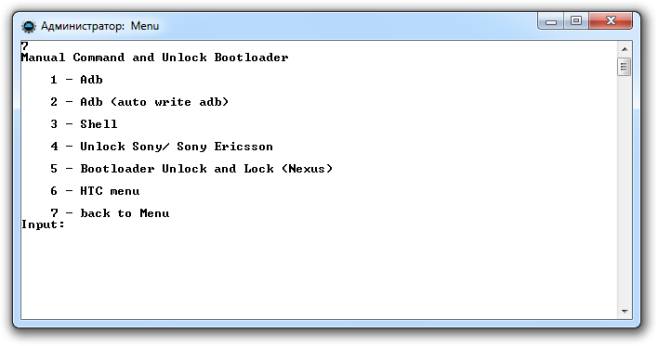
- Kontrolloni azhurnimin - duke kontrolluar për një version të ri të programit.
- Intsall Bootanimation - instalon dhe ndryshon animacionin kur pajisja është e ndezur.

- Kujtesa dhe Partitio - prezanton blloqe dhe seksione Android.

- Run Script - duke punuar me të skenare.
- Rezervimi - krijoni një kopje rezervë.
- Odex - odexing firmware, duke marrë parasysh parametra të ndryshëm.

- Screnshot / Regjistro - foto nga ekrani, aftësia për të regjistruar video.

- Dalja - përkatësisht dalje nga programi.
Ndërmarrja e telefonit përmes ekzekutimit të ADB
Programi ju lejon të ndryshoni firmware të veglës. Për ta bërë këtë, thjesht instaloni atë, lidheni me një PC dhe përdorni programin Fastboot. Skedarët që do të flasin duhet të jenë të vendosura në të njëjtën dosje me programin.
Së pari ju duhet pajisjen e përkthimit në modalitetin bootloader duke përdorur menunë. 
Atëherë ju duhet të hiqni zip nga skedarët e shkarkuar më parë me firmware. Pas kësaj, duhet të zgjidhni artikullin Drejtoni SHKRIMIN dhe vendosni skedarët e firmuerit në dritaren që hapet dhe mbyllni atë. Shtypni Enter. Firmware-i ka filluar. Ndërsa procesi është në proces, mos e hiqni kabllon nga telefoni ose kompjuteri.
Programi bën të mundur rifreskimin e të gjitha seksioneve hap pas hapi ose vetëm disa:
- sistemi;
- memorje e fshehtë;
- të dhëna;
- shërim.
Përdorimi i ADB
Përdorimi i ndërmarrjes ju lejon të:
- rindizni vegla duke përdorur mënyra të ndryshme;
- mbart skedarë, dosje nga telefoni në PC ose anasjelltas;
- punojnë me aplikacioneduke i instaluar ose hequr ato;
- punojnë me firmware;
- kryejnë të ndryshme skenare;
- hap çelësi grafik.
Shërbimi zakonisht instalohet dhe përdoret së bashku me aplikacionin Fastboot. 
Instalimi
Ju mund ta instaloni aplikacionin duke vizituar faqen zyrtare të internetit. Është e nevojshme arkivin e shkarkimit Mjetet SDK për Windows duke rënë dakord për kushtet e përdorimit më parë.
Pas kësaj kërkohet zbërthe arkivin, shkoni te drejtoria e mjeteve, zgjidhni dosjen bin atje dhe referojuni sdkmanager. Thjesht do të lejohet instalimi i programit. 
Puna e mëtejshme zhvillohet në vijën e komandave Windows. Ne drejtohemi si administrator. Pas kësaj, hapni dosjen sdkmanager, duke shkruar një rrugë për të C: \\ sdk-tools-windows-3859397 \\ tools \\ bin. 
Gjatë instalimit, lexoni marrëveshja e licencës, shtypni Y. 
Nëse i gjithë procesi shkoi siç duhet, drejtoria e mjeteve të platformës me skedarët adb.exe dhe fastboot.exe do të shfaqet në dosjen rrënjë. 
Si funksionon ADB
Pas instalimit të programit, mund të punoni me të. Për të siguruar që gjithçka po funksionon si duhet dhe normalisht, duhet të përdorni rreshtin e komandës për të hapur dosjen me skedarët adb dhe fastboot dhe të ekzekutoni programin adb.help. Rezultati duhet të duket si pamja e ekranit më poshtë: 
Tani duhet ta lidhni pajisjen me PC dhe të kontrolloni nëse aplikacioni e sheh atë. Lidhja bëhet duke përdorur një kabëll usb. Duhet zgjidhni mënyrën MTP - menaxher i skedarëve, dhe më pas artikulli "për zhvilluesit". Nëse një artikull i tillë nuk shfaqet, atëherë duhet të shkoni në seksionin " për telefonin", Klikoni 7-10 herë në numrin e ndërtimit. Pas kësaj, në artikullin e shfaqur "për zhvilluesit" duhet të zgjidhni "korrigjimin e gabimeve nga usb".
Pastaj, në rreshtin e komandës së sistemit, ne futim pajisjet adb. Kjo do t'ju lejojë të shihni informacionin në lidhje me pajisjen. Duket si pamja e ekranit. 
Pas kësaj, programi fastboot kontrollohet, detyra e ristartimit të fastboot shkruhet në tastierë dhe shtypet hyrja.
Pas kontrollimit të funksionimit të detyrës, mund të punoni në mënyrë të sigurt me programin.
Ekipet e ADB
Shërbimi përfshin punën me një smartphone, kryerjen e veprimeve të ndryshme. Ekzistojnë vetëm 10 komanda kryesore të ADB:

Mjafton të regjistroni shtegun në dosje nga ku kopjohet informacioni dhe në të cilin kopjohet informacioni. 

Alsoshtë gjithashtu e mundur të hyni në menunë e rikuperimit.

Por vlen të kujtohet se pas ekzekutimit të këtij programi, të gjitha të dhënat në telefon fshihen. 
- Shell - mund të përdoret në dy mënyra. E para është futja e tij në rreshtin e komandës, e ndjekur nga shtypja. Kjo do t'ju lejojë të dilni në mënyra terminaleku ndonjë komandë shell Android mund të ekzekutohet. Por duhet ta përdorni me kujdes, pasi pajisja mund të dëmtohet rëndë.
Opsioni i dytë është hyrje e vetme veprimet. Kështu, për shembull, mund të ndryshoni mundësinë e hyrjes në të drejtat e disa dosjeve.

Shërbim bonus - Sideload. Isshtë i përshtatshëm për pronarët e pajisjeve Nexus, lejimi i azhurnimit firmware zyrtar në të gjitha pajisjet e kompanisë.
FAQ
Çfarë të bëni nëse ADB nuk e sheh pajisjen
Nëse papritmas ADB nuk e sheh smartphone-in, atëherë duhet të kontrolloni së pari korrigjim nga USB ose kontrolloni për drejtuesit ADB në PC tuaj.
Vlen gjithashtu t'i kushtohet vëmendje arsye të tjera:
- kontrolloni kabllon usb, e saj aftësia e punës;
- kontrolloni instalimin Android SDK, disponueshmëria e versionit të tij të fundit;
- me vlerë përpiquni të kaloni modaliteti nga MTP në kamera dhe prapa;
- mundet provoni të rilidheni pajisjen ose rindizni kompjuterin tuaj.
Pas gjithë këtyre veprimeve, programi duhet të funksionojë, dhe pajisja duhet të gjendet. Ky problem shpesh ndodh me markat e panjohura kineze që nuk janë të njohura me programin.
ADB ose fastboot nuk është një komandë e brendshme ose e jashtme
Ndonjëherë, kur futni një numër komandash në tastierë, mund të hasni një refuzim të sistemit për të kryer veprimin e futur. Duket një mesazh që komanda nuk është e brendshme ose e jashtme. Kjo shpesh është për shkak të faktit se rruga për të skeduar nuk është e regjistruarqë i shërben ekipit.
Arsyeja për këtë mesazh mund të jetë se sistemi nuk ka të dhëna për vendndodhjen e skedarëve. Possibleshtë e mundur që përbërësi i kërkuar të mos jetë në sistem, atëherë duhet të instalohet.
Për të hequr qafe këtë gabim, duhet drejto programin drejt shtegut te skedarët që dëshironi. Kopjoje atë në kujtesën e fragmenteve.
- në tavolinën e punës duhet të zgjidhni " Kompjuteri im", Klikoni në butonin e djathtë të miut, zgjidhni kolonën" vetitë»;
- tani ne zgjedhim " parametrat shtesë të sistemit"Dhe pastaj" variablat e mjedisit ";
- atje duhet të gjesh " variablat e sistemit»Dhe parametri Path, ku duhet të shtoni shtegun e kopjuar dhe të konfirmoni ndryshimet;
- atëherë hapim konsolën dhe shkruajmë veprimin e dëshiruar, pas së cilës gabimi zhduket.
Përndryshe, pas të gjitha manipulimeve, kushton për të rifilluar një kompjuter.
Pronarët me përvojë të pajisjeve Android shpesh përdorin programet ADB dhe Fastboot të përfshira në Android SDK për të zhbllokuar bootloader-in për tabletët dhe smartphone-t e tyre, për të instaluar firmware të personalizuar, për të marrë të drejta rrënjësore dhe shumë, shumë më tepër.
Sidoqoftë, një ditë "e imët", mund të zbuloni se pasi të keni lidhur pajisjen tuaj Android në PC dhe të keni shtypur komandën e njohur "pajisje ADB" në dritaren e komandës, lista e pajisjeve të lidhura me kompjuterin që duhet të shfaqë ky program është e zbrazët. Çfarë duhet të bëni në raste të tilla për të korrigjuar situatën?
Nëse kjo ju ka ndodhur, para së gjithash duhet të kontrolloni sa vijon:
1. Besoni se është aktivizuar në cilësimet e tabletës suaj
2. Kontrolloni që kablli USB që po përdorni për t'u lidhur me kompjuterin tuaj po funksionon siç duhet dhe është i lidhur si duhet
3. Kontrolloni nëse keni të instaluar dhe azhurnuar Android SDK në versionin më të fundit
4. Provoni të kaloni mënyrën e lidhjes së tabletës ose smartphone-it tuaj nga pajisja mediatike (MTP) në kamera (PTP) ose anasjelltas.

Ju mund të pyesni - pse i bëni të gjitha këto nëse pajisja ka punuar mirë më parë? Mund të ketë shumë arsye për këtë situatë. Për shembull, ju keni azhurnuar sistemin operativ në PC tuaj dhe keni harruar të instaloni Android SDK, ose nuk e keni azhurnuar SDK për një kohë të gjatë, ose keni lidhur tabletën ose smartphone-in tuaj jo me kabllon e pronarit që ka ardhur me të, por me një më të gjatë të blerë më vonë në mënyrë që ta bëni më të lehtë për t'u përdorur pajisja po karikohet, ose - drejtuesit USB të pajisjes suaj nuk janë instaluar siç duhet.
Duke folur për shoferët. Nëse i keni kontrolluar të gjitha sa më sipër, por nuk ka funksionuar për ju dhe programi ADB ende nuk e sheh pajisjen tuaj, provoni ta hiqni nga sistemi dhe ta instaloni përsëri.
Për ta bërë këtë, në një kompjuter me një tablet ose smartphone të lidhur me të, hapni menaxherin e pajisjes dhe gjeni pajisjen me "Ndërfaqen e Përbërë ADB" në emër. Për shembull: "Ndërfaqja Android Composite ADB" ose "Ndërfaqja Google NexusADB"

Pastaj klikoni në pajisjen me butonin e djathtë të miut dhe zgjidhni opsionin "Fshi" në menunë që hapet

Shkëputni tabletën ose smartphone-in nga kompjuteri, konfirmoni fshirjen duke klikuar në butonin "OK" dhe pasi të keni përfunduar procesin e heqjes së pajisjes, rilidhni atë dhe prisni që Windows ta instalojë përsëri. Pas kësaj, tableti ose smartphone duhet të shfaqen në listën e pajisjeve të lidhura me kompjuterin në programin ADB.
